
Redarea unei înregistrări pe Mac
Utilizați comenzile de redare din aplicația Reportofon pentru a reda, suspenda sau pentru a face rapid salt înainte sau înapoi 15 secunde în cadrul înregistrării.
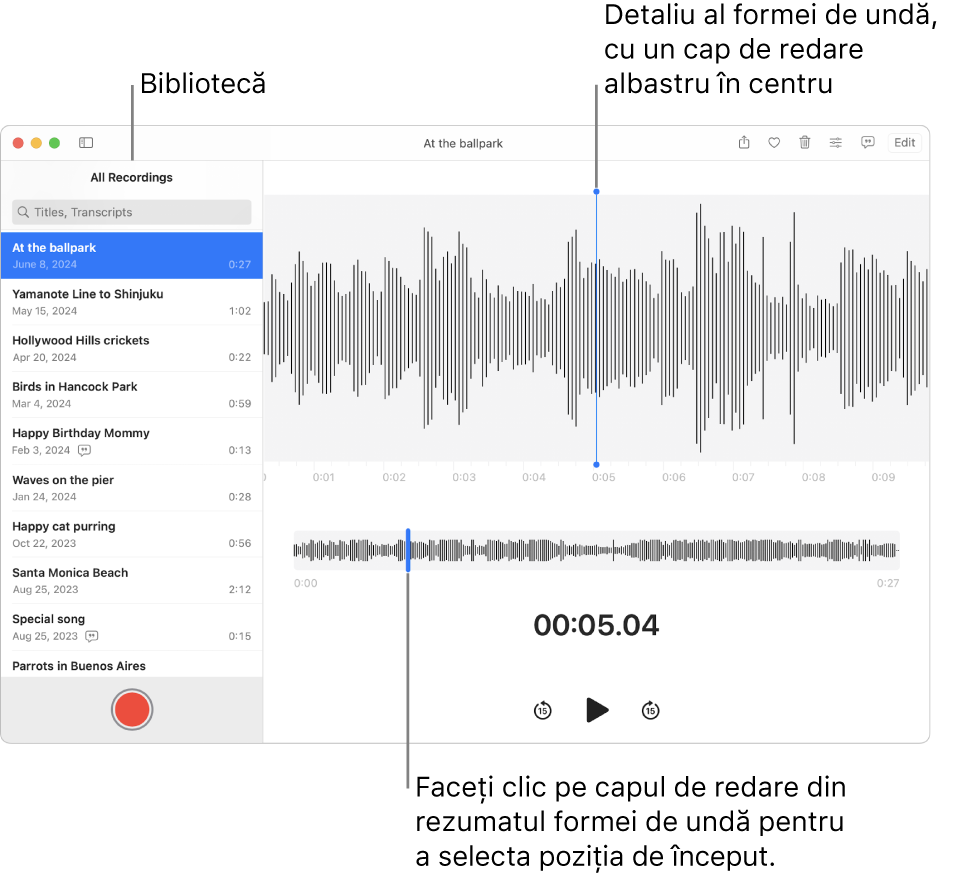
Redați sau suspendați o înregistrare
Accesați aplicația Reportofon
 pe Mac.
pe Mac.Selectați înregistrarea.
Sfat: puteți, de asemenea, să căutați numele unei înregistrări. Trebuie doar să introduceți text în câmpul de căutare.
Faceți clic pe
 pentru a asculta.
pentru a asculta.Efectuați una din acțiunile următoare:
Pentru a reda conținutul audio dintr-un alt punct de pornire, trageți către stânga sau către dreapta linia verticală albastră (capul de redare) din privirea de ansamblu a formei de undă. Dacă aveți un trackpad sau un Magic Mouse, puteți, de asemenea, să glisați către stânga sau către dreapta cu două degete în detaliul formei de undă.
Faceți clic pe
 pentru a efectua un salt înapoi (în pași de 15 secunde) în înregistrare.
pentru a efectua un salt înapoi (în pași de 15 secunde) în înregistrare.Faceți clic pe
 pentru a opri temporar înregistrarea.
pentru a opri temporar înregistrarea.Faceți clic pe
 pentru a face salt înainte (în pași de 15 secunde) în înregistrare.
pentru a face salt înainte (în pași de 15 secunde) în înregistrare.
Sfat: de asemenea, puteți apăsa bara Spațiu pentru a reda și a suspenda o înregistrare.
Ajustarea configurărilor de redare
Puteți ajusta configurările de redare pentru ca înregistrarea să sune diferit când o ascultați.
Notă: Aceste configurări nu modifică înregistrarea originală. Nu veți auzi modificările dacă partajați înregistrarea, dacă o ascultați pe un alt dispozitiv sau dacă închideți aplicația Reportofon.
Accesați aplicația Reportofon
 pe Mac.
pe Mac.Selectați înregistrarea, faceți clic pe
 în colțul din dreapta sus, apoi efectuați una dintre următoarele:
în colțul din dreapta sus, apoi efectuați una dintre următoarele:Modificarea vitezei: Pentru a încetini sau accelera viteza înregistrării, trageți glisorul “Viteză redare” spre stânga sau spre dreapta.
Omiterea liniștii: Pentru a sări automat peste orice pauze din înregistrare, activați opțiunea Omitere liniște.
Optimizarea: Pentru a reduce zgomotul de fundal și reverberația, activați opțiunea Îmbunătățire înregistrare.
Accentuarea unei piste într‑o înregistrare stratificată: Deplasați glisorul Mixaj straturi spre stânga sau spre dreapta pentru a alege care strat să sune mai proeminent.
Notă: această comandă apare numai când selectați o înregistrare stratificată, indicată prin
 . Pentru a vizualiza și a deschide o înregistrare stratificată pe Mac, aveți nevoie de un Mac cu macOS 15.2 sau ulterior. Înregistrările stratificate pot fi înregistrate numai pe un iPhone 16 Pro sau iPhone 16 Pro Max. Consultați Adăugarea unui al doilea strat la o înregistrare Reportofon pe iPhone.
. Pentru a vizualiza și a deschide o înregistrare stratificată pe Mac, aveți nevoie de un Mac cu macOS 15.2 sau ulterior. Înregistrările stratificate pot fi înregistrate numai pe un iPhone 16 Pro sau iPhone 16 Pro Max. Consultați Adăugarea unui al doilea strat la o înregistrare Reportofon pe iPhone.Restaurarea configurărilor inițiale: Pentru a restaura configurările de redare la valorile implicite, faceți clic pe Resetează în colțul din stânga sus.
Faceți clic pe
 , apoi faceți clic pe
, apoi faceți clic pe  pentru a asculta.
pentru a asculta.